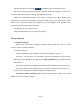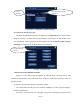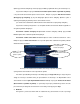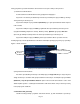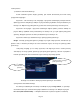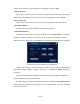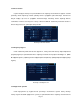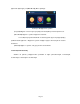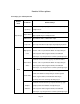User manual
Page 25
należy przywołać, by ustawić wielokrotne dozorowanie w ruchu przez PTZ po danej ścieżce.
1) Ustawienia ścieżki śledzenia
Celem ustawienia ścieżki śledzenia należy postępować następująco:
Czynność 1: Na ekranie przedstawionym na Ilustracji 3.10 kliknąć na przycisk Set, by otworzyć
ekran pokazany na Ilustracji 3.14;
Czynność 2: Kliknąć na przycisk Trace (Śledzenie), by w polu wprowadzania wartości wpisać
numer ścieżki;
Czynność 3: Kliknąć na przycisk Start, by wyświetlić ekran przedstawiony na Ilustracji 3.10 i
wyregulować Zoom (powiększenie obrazu), Focus (ostrość), Aperture (przysłonę), Direction
(kierunek), itp. Kliknąć na Set i powrócić do ekranu przedstawionego na Ilustracji 3.14;
Czynność 4: Kliknąć na przycisk End, by zakończyć ustawianie. W ten sposób do numeru
ścieżki przypisany została odpowiednia trasa śledzenia. Naciśnięcie prawego przycisk myszy spowoduje
wyjście z ekranu Ustawień.
Ilustracja 3.14 Ustawienie ścieżki śledzenia
2) Przywołanie ścieżki śledzenia
Na ekranie przedstawionym Ilustracji 3.10 kliknąć przycisk Page Switch i tym samym uzyskać
dostęp do interfejsu sterowania PTZ, jak przedstawiono na Ilustracji 3.12. Kliknąć na przycisk Trace
(Śledzenie) i w polu wprowadzania wartości wpisać numer ścieżki dozorowania w ruchu. PTZ
działać będzie zgodnie z ustawionymi wartościami ścieżki dozorowania. Chcąc zakończyć należy
nacisnąć przyciski strzałkowe.
4. Skanowanie linii granicznej
Ustawić ścieżkę poziomą i przywołać skanowanie liniowe, by PTZ wielokrotnie operował po
Pole wprowadzania wartości
Śledzenie